SW-钣金花建模案例制作图文教程发布时间:2022年04月18日 08:01
虎课网为您提供综合教程版块下的SW-钣金花建模案例制作图文教程,本篇教程使用软件为SW(2020),难度等级为初级练习,下面开始学习这节课的内容吧!
1分析一下先画哪里的图是非常重要的,画好路径后,其他依次选择就可以做出来。展开钣金,把每一片切成图示形状。具体如下图所示。
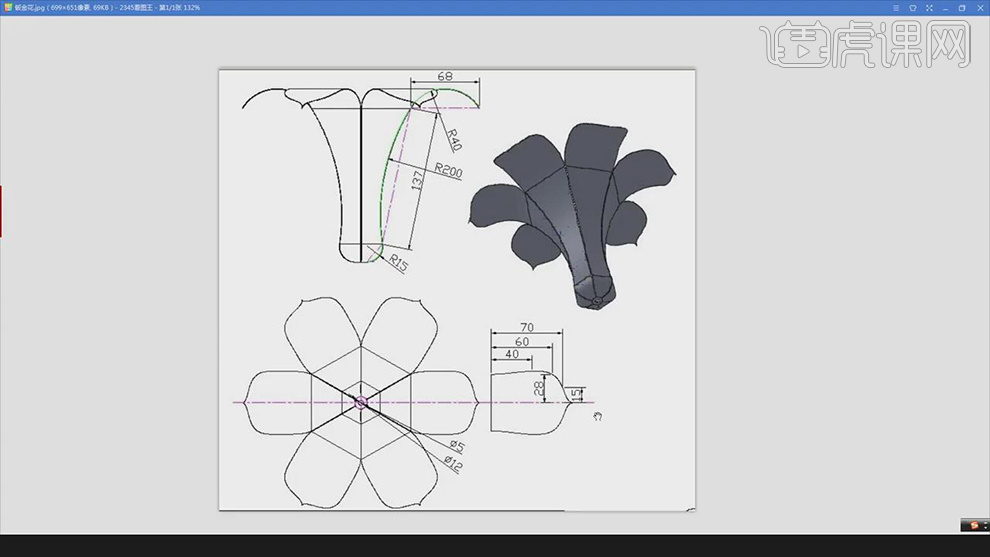
2.打开软件,点击新建【零件】,选择【钣金】,点击【基体法兰/薄片】,选择【正六边形命令】,点击【智能尺寸】标注数值为12mm。让点和坐标重合,约束线条竖直。具体如下图所示。

3.选择【圆命令】,抓中心点,点击【智能尺寸】标注数值为6mm,点击退出草图。【钣金参数】数值为5mm,其他参数默认。具体如下图所示。
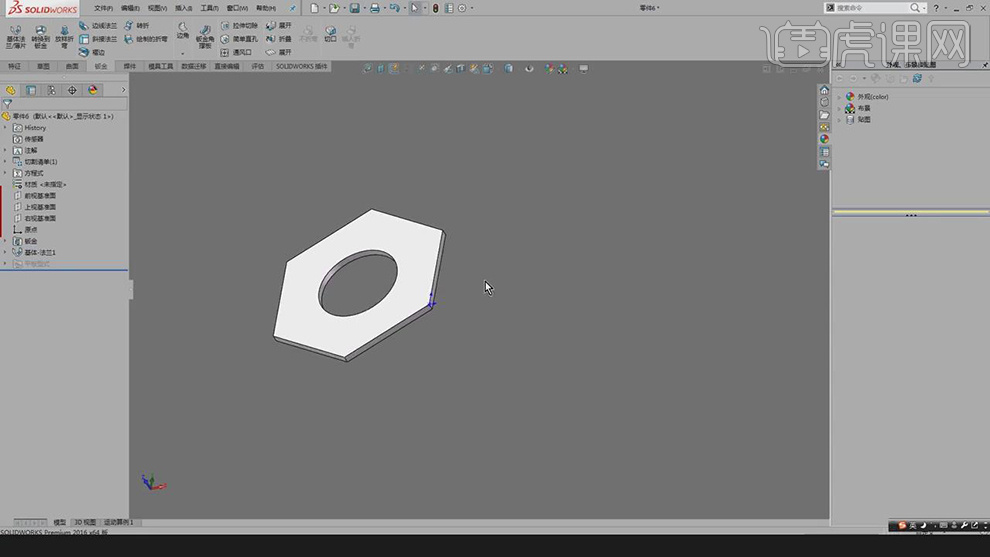
4.选择【斜接法兰】,点击【快捷键F8】正视于,选择【中心线命令】拉一条水平线,选择【3点圆弧命令】选择第三个,抓一个圆弧,按住【ctrl键】约束相切关系,点击【智能尺寸】半径数值为15mm。具体如下图所示。
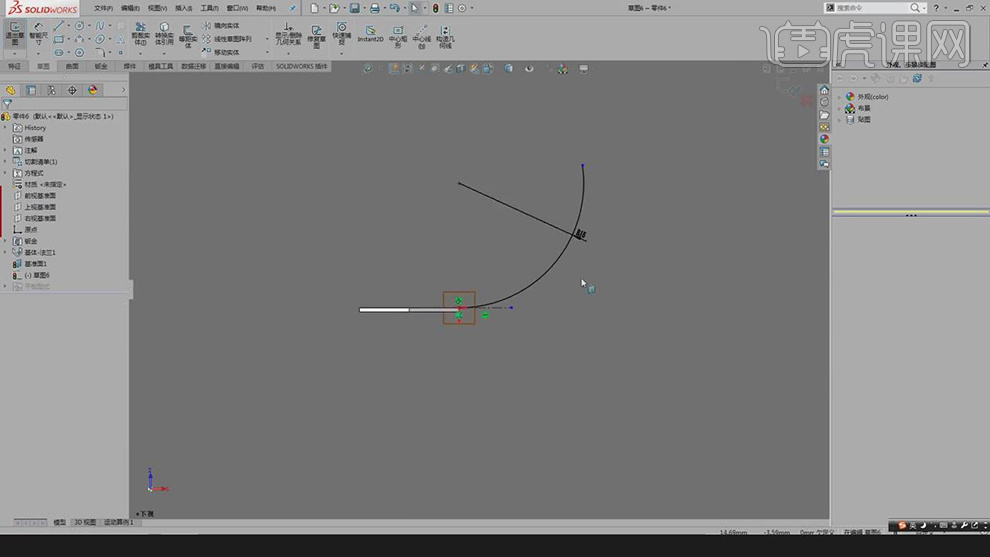
5.选择【3点圆弧命令】,依次抓两个个圆弧,按住【ctrl键】约束相切关系,点击【智能尺寸】值为137mm和68mm。具体如下图所示。
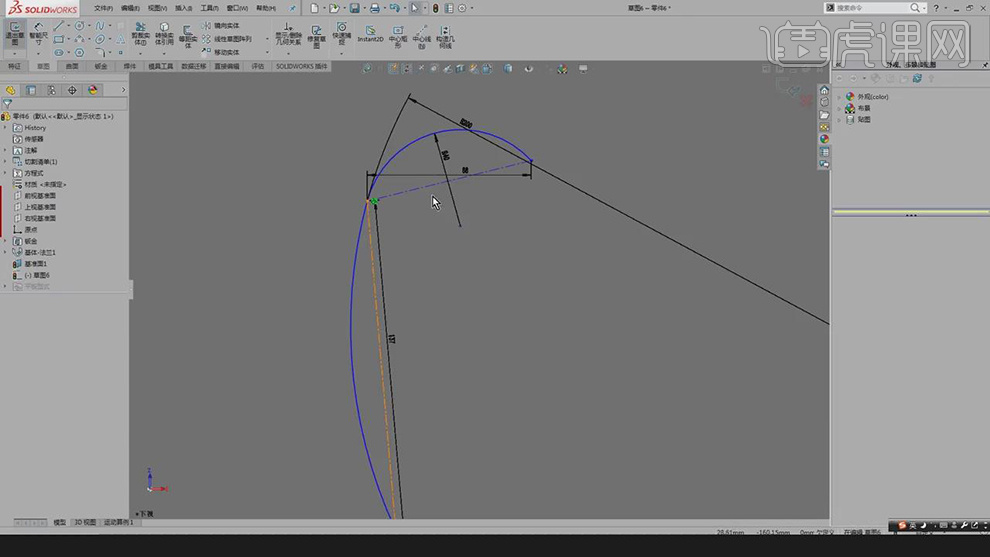
6.退出当前草图,按照【顺时针】依次选这5条线,使用默认参数,点击确定。具体如下图所示。
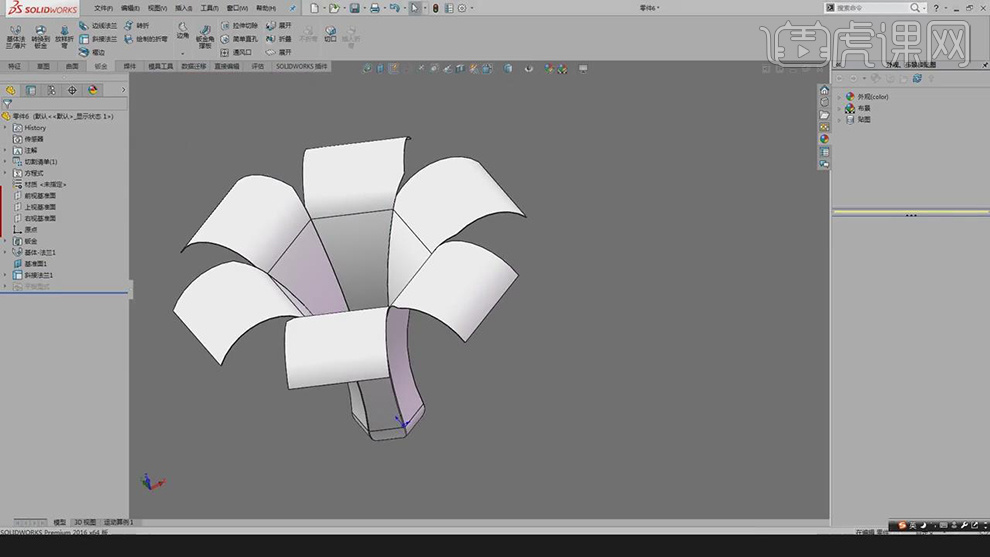
7.选择【展开命令】,抓正六边形为固定面,点击【收集所有折弯】,点击确定。点击摆正视图,选择【拉伸切除】,抓一个面,选择【中心线】。点击【样条曲线】点击五个点,按【ESC键】退出。具体如下图所示。
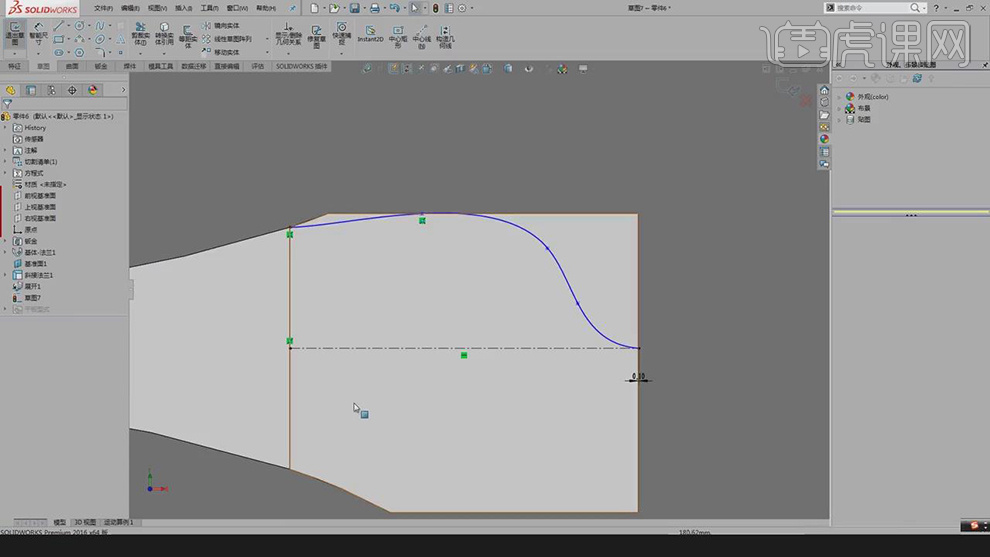
8.按住【ctrl键】约束相切关系,点击【智能尺寸】标出尺寸,值依次为40mm和60mm和70mm。选择【镜像实体】,选择实体线条和中心线,点击确定。具体如下图所示。
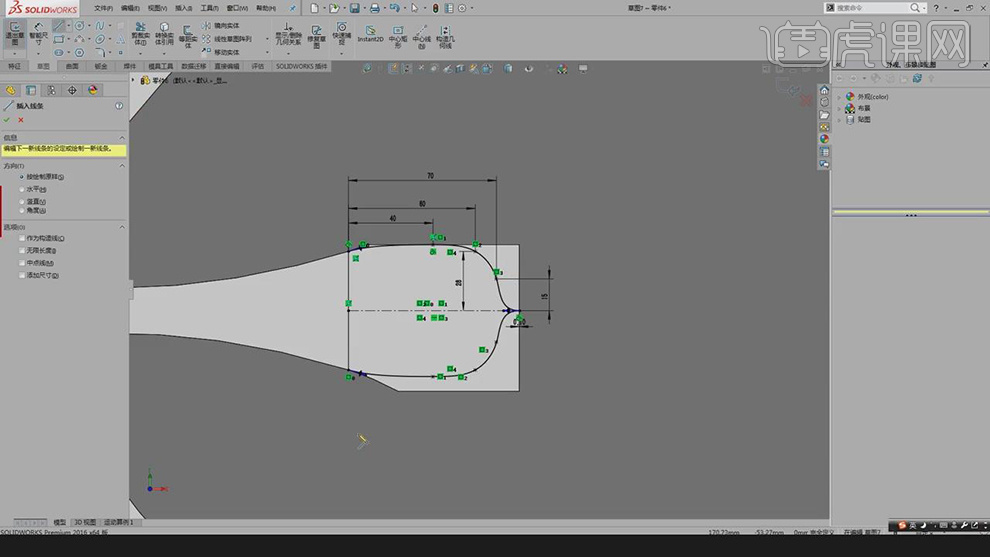
9.选择【直线命令】围成一个封闭轮廓,点击【圆周阵列】,选择要阵列的实体,点这一栏,点击右键【消除选择】,点击确定。具体如下图所示。
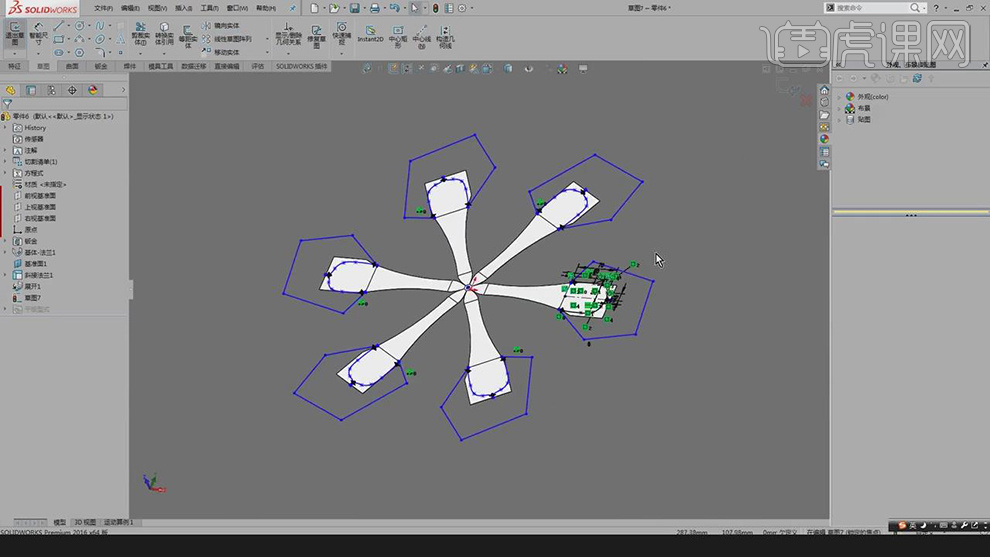
10.退出草图,选择【拉伸切除】,点击确定。选择【钣金】,点击【折叠命令】,选择固定面,点击【收集所有折弯】,点击确定。具体如下图所示。
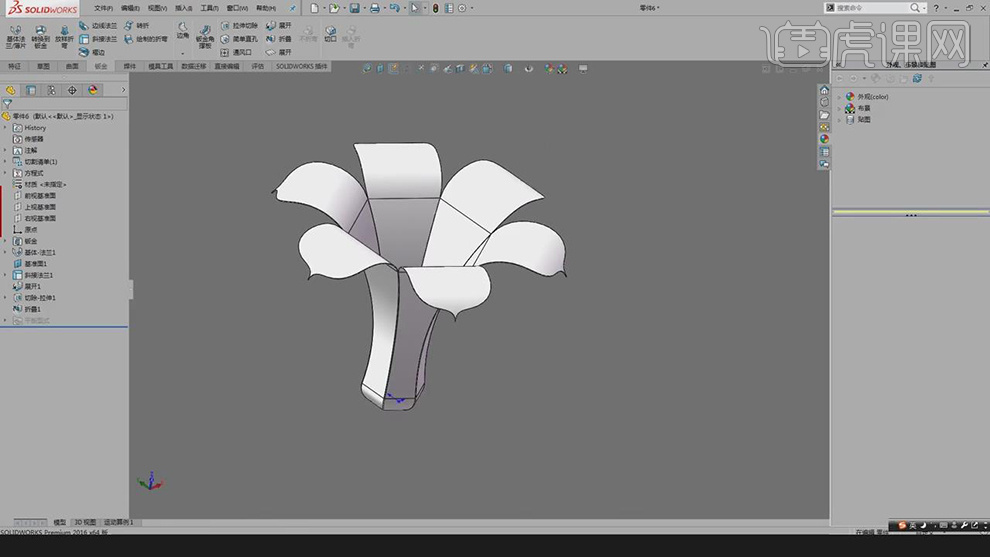
11.选择【外观命令】,点击【编辑外观】,调色板选择颜色,点击确定。具体如下图所示。

12.本课作业具体内容如图所示。
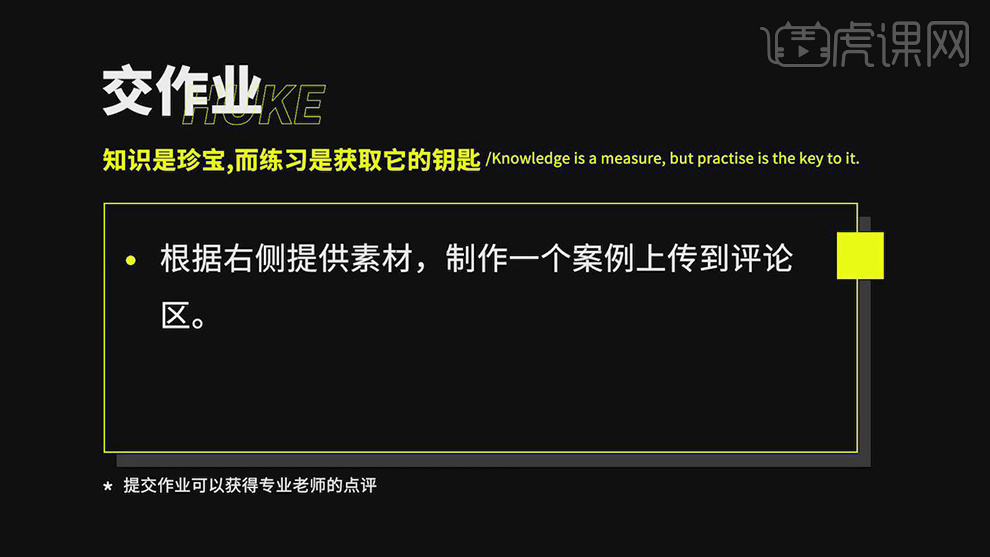
以上就是SW-钣金花建模案例制作图文教程的全部内容了,你也可以点击下方的视频教程链接查看本节课的视频教程内容,虎课网每天可以免费学一课,千万不要错过哦!














